كيفية إجراء تاثيرات الانتقال على TikTok
How to make transition effects on TikTok
#كيفية_إجراء_تاثيرات_الانتقال_على_TikTok
محتويات الموضوع
كيف تجري انتقالات على TikTok؟
برامج اخرى للأنتقال
كيفية تطبيق انتقال الفيديو على Windows؟
تجربة وتحميل برنامج ( MiniTool MovieMaker ) لتطبيق الانتقال بين مقاطع الفيديو.
مقدمة الموضوع
من الخدمات الشائعة لمشاركة الفيديو ، توفر TikTok العديد من ميزات وأدوات تحرير الفيديو المذهلة لمساعدة المستخدمين على إنشاء مقاطع فيديو رائعة ! والانتقال هو اداة من تلك الادوات ، وتشمل الادوات الاخرى قص الفيديو ، وإضافة نص ، وتأثيرات خاصة ، وفلاتر ، وملصقات على الفيديو ، وتعديل سرعة الفيديو ، وما إلى ذلك ، وسوف نتعرض فى هذه المقالة بالشرح عن كيفية إجراء انتقالات على TikTok لمقطع فيديو وعرض شرائح للصور.
كيف تجري انتقالات على TikTok؟
الخطوة 1 :
افتح تطبيق TikTok على جهازك وانقر فوق الرمز (+) في أسفل منتصف الشاشة.
الخطوة 2 :
انقر فوق الزر ( تحميل) لإضافة مقطع فيديو من معرض الصور الخاص بك أو انقر فوق الزر ( تسجيل) لتسجيل مقطع فيديو ، أو يمكنك إضافة صور متعددة ودمجها في عرض شرائح للصور.
الخطوة 3 :
انقر فوق (التالي )، ثم انقر فوق (التأثيرات ) والانتقال في الجزء السفلي من شاشتك.
الخطوة 4 :
في (المخطط الزمني) انقر واسحب أداة شريط التمرير إلى النقطة التي تريد أن يحدث الانتقال فيها ، ثم حدد انتقالًا لإدراجه ، وسيتم تشغيل الفيديو تلقائيًا من بداية الانتقال، وأثناء تشغيل الفيديو، يمكنك النقر فوق الانتقال المحدد مرة أخرى لتكراره في أماكن مختلفة من الفيديو ، أو انقر فوق انتقال آخر لإضافته إلى الفيديو ، يمكنك تكرار هذه الخطوة لإضافة انتقالات متعددة إلى مقطع فيديو.
الخطوة 5 :
بعد التحرير ، قم بمعاينة الفيديو من البداية إلى النهاية ، وعند الانتهاء انقر فوق(حفظ).
الخطوة 6 :
استمر في تعديل الفيديو ، مثل إضافة الموسيقى ، ثم انقر فوق التالي بعد التحرير وانشر الفيديو على TikTok.
برامج اخرى للانتقال
كما يمكنك أيضًا تجربة بعض وسائل وادوات وبرامج محرري الفيديو المحترفين الذين يوفرون المزيد من الانتقالات ، ويعد برنامج (InShot) أحد أفضل برامج تحرير الفيديو المتوفرة على Android او iOS ! ويحتوي على أكثر من 60 انتقالًا مثل (Fade in / out و Glitch و Light و Slice) ، ومن السهل دمج مقطعين عن طريق إضافة انتقال ، كما يتيح لك InShot تطبيق الانتقال النصى.
يمكنك أيضًا تجربة برنامج (VMix Video Editor )، أحد أفضل برامج تحرير الفيديو لـ( TikTok و YouTube) فيوفر محرر تأثير الفيديو هذا أكثر من 100 تأثير انتقالي ! بالإضافة إلى ذلك ، يمكنك تجربة برامج تحرير الفيديو الشهيرة الأخرى ، مثل( Funimate Video Editor و KineMaster و Quik و VivaVideo) وكل منهم مجهز بتحولات فيديو متعددة.
كيفية تطبيق انتقال الفيديو على Windows ؟
(MiniTool MovieMaker) هو محرر فيديو مجاني وسهل الاستخدام ويحتوي على العديد من أدوات تحرير الفيديو ، يسمح محرر الفيديو هذا للمستخدمين بتقسيم مقاطع الفيديو وتقليمها ودمجها وقلبها وتدويرها وتغيير سرعة الفيديو وإضافة نص إلى الفيديو وإضافة موسيقى إلى الفيديو والمزيد ! إليك كيفية إضافة انتقالات إلى الفيديو باستخدام MiniTool MovieMaker.
الخطوة 1:
قم بتنزيل وتثبيت برنامج MiniTool MovieMaker على جهاز الكمبيوتر الخاص بك.
تحميل مجانى من هنا
الخطوة 2 :
انقر فوق استيراد ملفات الوسائط لاستعراض مقاطع الفيديو المطلوبة ، وحددها وانقر فوق فتح .
الخطوة 3 :
حدد مقطع فيديو، واضغط على (Shift) ، ثم حدد المقطع الأخير ، وانقر فوق أي (+) في الزاوية اليمنى السفلية من المقطع لإضافة جميع المقاطع إلى المخطط الزمني في وقت واحد.
الخطوة 4 :
في المخطط الزمني ، حدد المقطع الذي تريد إضافة انتقال بجواره ، وانتقل إلى الانتقال ، وحدد الانتقال المطلوب وانقر فوق الزر (+) ، لإضافة انتقال إلى كل المقاطع ، انقر بزر الماوس الأيمن فوق الانتقال المطلوب وحدد تطبيق على الكل ، أو يمكنك تحديد مقاطع متعددة تريد إضافة الانتقال إليها ، انقر بزر الماوس الأيمن فوق الانتقال المطلوب وانقر فوق ( تطبيق على المقاطع المحددة).
الخطوة 5 :
لتعديل الانتقال ، انقر نقرًا مزدوجًا فوق رمز الانتقال في الجدول الزمني لتغيير المدة ووضع الانتقال ثم انقر فوق ( موافق).
الخطوة 6 :الحفظ اضغط على (تصدير) لتصدير وحفظ الفيديو.
ملخص الموضوع
لقد شرحنا كيفية إجراء انتقالات على TikTok ، والبرامج الاخرى للأنتقال ، وكيفية تطبيق الانتقال بين مقاطع الفيديو باستخدام (MiniTool MovieMaker) ، اتبع الخطوات المذكورة أعلاه بدقة وجرب.
🔗
🔖
#كيفية_إجراء_تاثيرات_الانتقال_على_TikTok,
مشروع لايت موشن انتقال الصور,مشاريع لايت موشن انتقال,انتقال مربعات لايت موشن,مشروع لايت موشن انتقال نصوص,مشروع لايت موشن انتقال سريع,انتقال لايت موشن زوم,كيف تسوي تاثير الرسم,انتقال لايت موشن جاهز,انتقال لايت موشن جديد,انتقال لايت موشن حزين,انتقال نصوص لايت موشن,انتقال لايت موشن مطلوب,انتقال لايت موشن مثل فيديو ستار,انتقال لايت موشن اهتزاز,انتقال يمين يسار لايت موشن,انتقال لايت موشن للمبتدئين,انتقالات,دبى,الامارات,السعودية,الكويت,البحرين,قطر,العراق,اسرائيل,MiniTool MovieMaker,TikTok,InShot,VMix Video Editor,KineMaster,bassamidea.com,tiktok effects,


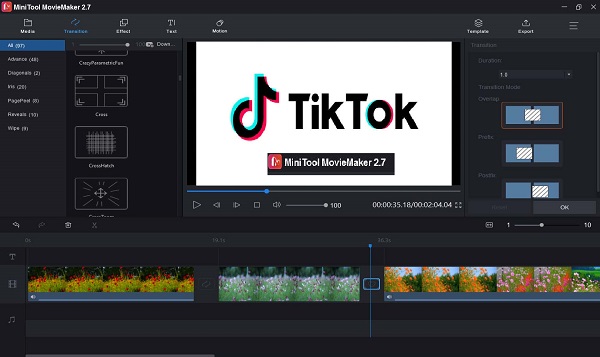


يمكنك الاستفسار اوالتعليق